Windows 10에서 IExpress를 사용하여 PowerShell 스크립트(PS1) 파일을 EXE로 변환
"원시" 스크립트 파일을 배포하는 대신 스크립트를 .exe 파일로 배포할 수 있도록 PowerShell 스크립트( PS1 ) 주위에 실행 파일을 래핑할 수 있습니다. 이렇게 하면 기술 전문가가 아닌 사용자에게 PowerShell(PowerShell) 또는 명령 프롬프트(Command Prompt) 를 통해 스크립트를 실행하는 방법을 설명할 필요가 없습니다 .
IExpress를 사용하여 자동 압축 풀림 아카이브를 만드는 방법을(how to create self-extracting archives using IExpress) 살펴보았습니다 . 이제 이 게시물에서는 Windows 10에서 IExpress를 사용하여 PowerShell 스크립트 파일을 EXE 파일로 변환 하는 방법을 보여줍니다.(convert PowerShell script file to EXE file with IExpress)
(Convert PowerShell)IExpress 를 사용하여 (IExpress)PowerShell 스크립트( PS1 ) 파일을 EXE 로 변환
IExpress 는 Visual Basic 스크립트 또는 PowerShell 스크립트 파일 및 기타 실행 불가능한 스크립트를 원 클릭 실행 파일로 변환하는 데 매우 유용한 도구입니다 .
의 시작하자.
PowerShell 스크립트 를 이미 만들었다고 가정합니다. (created a PowerShell script.)이제 다음과 같이 계속하십시오.
Windows key + R 을 눌러 실행 대화 상자를 불러옵니다.
실행 대화 상자에서 입력 iexpress 하고 Enter 키를 누릅니다.
Create new Self Extraction Directive 파일(Create new Self Extraction Directive file) 옵션 에 대한 라디오 버튼을 선택합니다 . 다음(Next) 을 클릭 합니다.
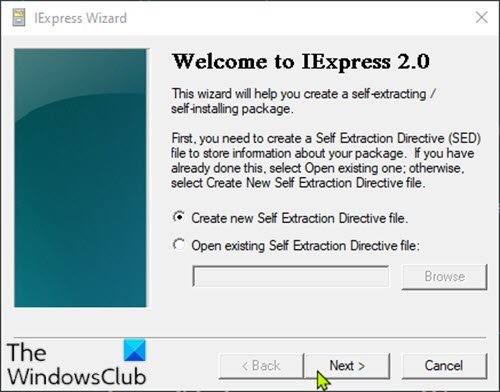
파일 추출 및 설치 명령 실행(Extract files and run an installation command) 옵션 에 대한 라디오 버튼을 선택합니다 . 다음(Next) 을 클릭 합니다.
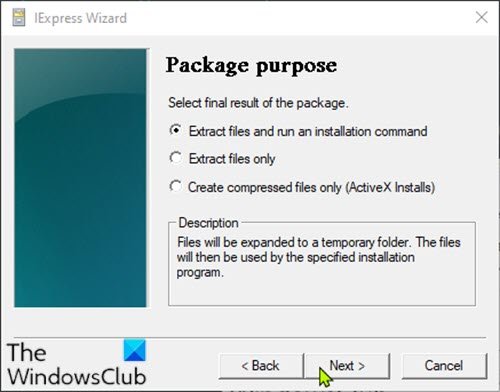
실행 파일의 이름을 입력합니다. 다음(Next) 을 클릭 합니다.

패키지 설치를 확인하는 메시지를 사용자에게 표시할지 여부를 묻는 메시지가 표시됩니다. 이 자습서의 목적을 위해 프롬프트 없음 을 선택하고 (No prompt)다음(Next) 을 클릭 합니다. 사용자에게 메시지를 표시하려면 다음을 사용하여 사용자에게 표시를 선택 하고 아래 상자에 메시지를 입력할 수 있습니다.( Prompt user with)
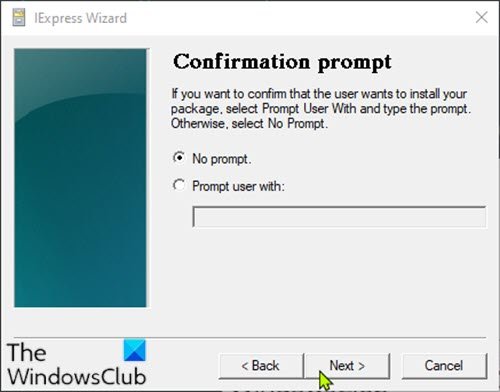
마찬가지로 사용권 계약을 표시할지 여부를 묻는 메시지가 표시됩니다. 이 자습서의 목적을 위해 라이선스를 표시하지 않음을 선택하고 (Do not display a license)다음(Next) 을 클릭 합니다.
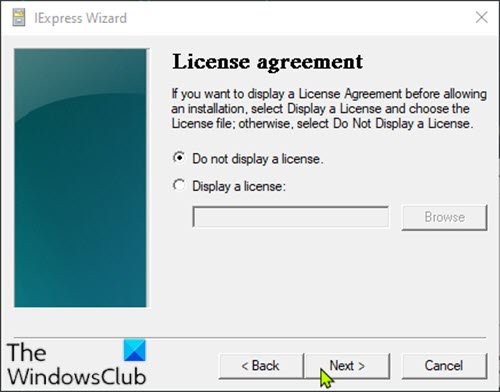
패키지된 파일(Packaged files) 화면에서 추가 버튼을 클릭하고 PowerShell 스크립트 (Add)를(PowerShell) 추가 해야 합니다. 다음 을 (Next)클릭(Click) 합니다.
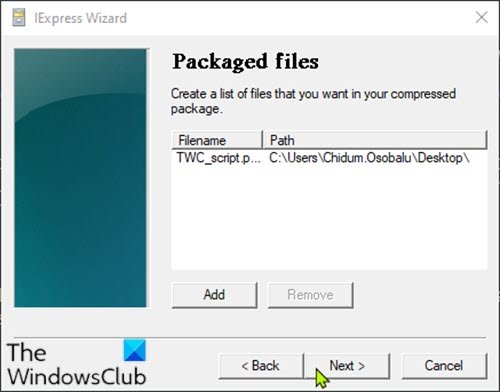
이제 실행 가능한 스크립트가 프로그램 설치(Install Program) 드롭다운에 표시되어야 합니다.
파일을 선택하고 사후 설치 명령(Post Install Command) 옵션을 <None>다음(Next) 을 클릭 합니다.
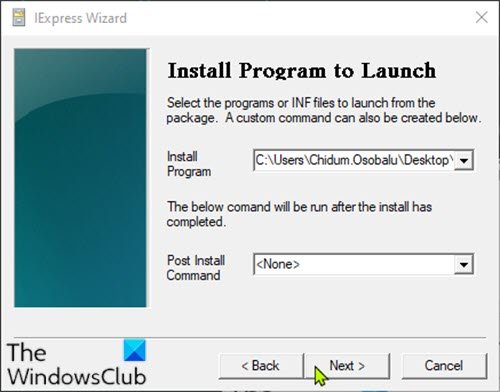
창(Show window) 표시 화면 에서 원래 선택을 기본값(권장)(Default (recommended)) 으로 둡니다 . 다음(Next) 을 클릭 합니다.
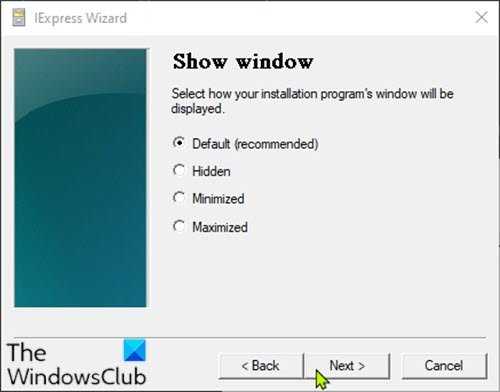
완료 메시지(Finished message) 화면 에서 선택 항목을 메시지 없음(No message) 으로 둡니다 . 스크립트가 실행된 후 메시지를 표시하려면 메시지 표시(Display message) 옵션을 선택하고 상자에 메시지를 입력합니다. 다음 을 (Next)클릭(Click) 합니다.
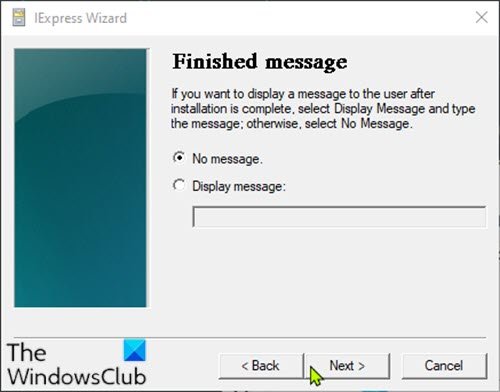
패키지 이름 및 옵션(Package Name and Options) 대화 상자에서 찾아보기(Browse) 를 클릭 합니다 . 위치를 선택하고 파일 이름을 입력합니다. 저장 을 (Save)클릭(Click) 합니다. 옵션(Options) 섹션을 그대로 두거나 두 옵션을 모두 선택할 수 있습니다. 다음(Next) 을 클릭 합니다.

다시 시작 구성(Configure restart) 대화 상자에서 필요한 경우에만 다시 시작(Only restart if needed) 을 선택합니다 . 다음(Next) 을 클릭 합니다.

나중에 돌아와서 편집하려는 경우를 대비 하여 IExpress 구성을 저장할 수 있습니다 . 이 자습서의 목적을 위해 Don't save 를 선택합니다 . 다음(Next) 을 클릭 합니다.
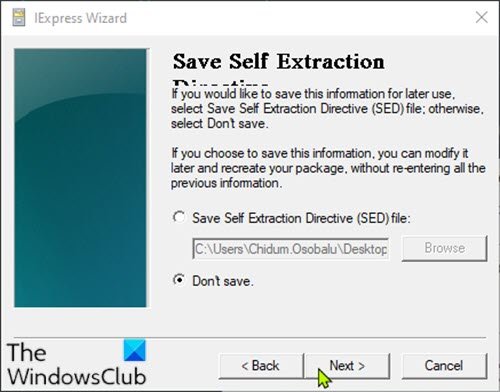
모든 구성이 완료되었으며 이제 실행 파일을 만들 준비가 되었습니다. 다음(Next) 을 클릭 하여 이 프로세스를 시작합니다.
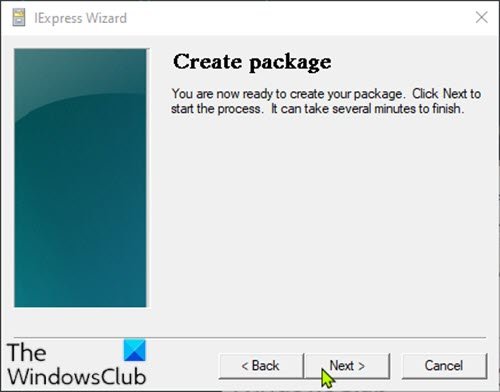
이제 실행 파일이 생성됩니다. 완료되면 마침(Finish) 을 클릭 하여 IExpress 마법사를 닫습니다.
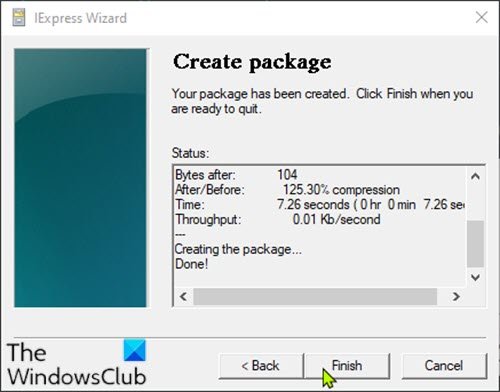
이전에 선택한 위치에서 실행 파일을 찾을 수 있습니다.
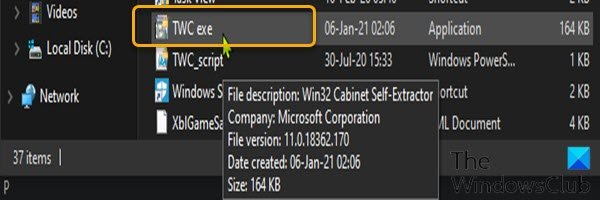
그게 다야!
보너스(Bonus) : 다음 타사 도구를 사용하여 PowerShell ( Ps1 ) 파일을 .exe 파일 로 변환할 수도 있습니다.
- PS2EXE – Microsoft PowerShell 스크립트.
- F2KO Ps1 To Exe – Windows OS 에서 실행할 수 있는 다국어 지원 무료 데스크톱 응용 프로그램입니다.
- F2KO 온라인 변환기(F2KO Online Converter) – 웹 응용 프로그램은 휴대용 독립 실행형 Ps1 to .exe 변환기 응용 프로그램에 추가된 것입니다.
- PowerGUI 스크립트 편집기(PowerGUI Script Editor) – 데스크탑 애플리케이션.
- PowerShell Studio – 이 소프트웨어는 시각적으로 PowerShell GUI 도구를 만들고, 다중 파일 및 파일 디버깅을 수행하고, MSI 설치 프로그램을 만들고, 스크립트 성능을 모니터링하는 등의 작업을 수행할 수 있습니다.
- ISE Steroids 2.0 Enterprise – 데스크탑 애플리케이션. 이 소프트웨어는 특히 일반적인 PowerShell 편집기 의 내장 ISE 를 확장합니다.(ISE)
이러한 도구는 사용하기가 상당히 쉽습니다. 예를 들어 PS2EXE 도구를 사용하려면 다운로드하고 zip 파일 내용의 압축을 풉니다. 그렇게 한 후 PowerShell 스크립트를 EXE 형식으로 변환하는 것은 PS2EXE 를 실행 하고 변환하려는 스크립트를 지정하고 결과 EXE 파일의 파일 이름을 지정하기만 하면 됩니다.
Related posts
Windows 10 Hello Face Authentication에서 Enhanced Anti-Spoofing 사용
Windows 10 컴퓨터를 포맷하는 방법
Windows 10 v 21H1에서 제거 된 기능
사용 또는 Windows 10에서 Disable Automatic Learning하는 방법
Windows 10에서 Reliability Monitor의 Disable Data Collection 사용
Windows 10에서 작업 표시 줄에서 뉴스 및 이익을 활성화 또는 비활성화합니다
Windows 10에서 Reliability Monitor를 사용하는 방법
Windows 10에서 Windows Mobility Centre를 비활성화하는 방법
Public IP address PowerShell를 사용하여 Public IP address을 Windows 10에서 사용하는 방법
제거 또는 Windows 10 v2004에서 사용되지 않는 기능
Task Scheduler을 사용하여 Windows 10에서 Telemetry & Data Collection를 비활성화합니다
PowerShell 명령 History을 보는 방법 Windows 10
사용을 시작하는 데 필요한 15가지 새로운 Windows 10 기능
Windows 10에서 Files and Folders의 효과적인 Permissions Tool
새 Windows 10 PC의 필수 소프트웨어 및 기능
Windows 10에서 Task Scheduler에서 PowerShell script을 예약하는 방법
Windows 10에서 Resource Monitor을 사용하는 방법
Cortana Features, Tips and Tricks Windows 10
WinX Menu Windows 10의 PowerShell와 Replace Command Prompt
Windows 10에서 단계 Recorder 단계를 비활성화하는 방법
